Lastele turvaline hoidmine Interneti-ühendusega arvuti kasutamise ajal on jätkuvalt probleemiks ja probleemiks vanematele ja tehnoloogiaettevõtetele. Selleks, et aidata vanematel lihtsam näha ja kontrollida, mida lapsed arvutiga teevad, on Microsoft Windows 8-le lisanud mõned uued vanemliku kontrolli funktsioonid.
Perekonna turvalisus, nagu seda nüüd Windows 8-s nimetatakse, võib saata tegevusaruandeid e-posti teel, määrata veebifiltreerimise tasemeid, jälgida ja piirata rakendusi Windows Store'ist ning määrata tähtajad. Perekonna turvalisuse seadistamine ja kasutamine Windows 8 jaoks on järgmine:
Pere turvalisuse sisselülitamine
Kui logite Windows 8-sse Microsofti kontoga sisse, konfigureeritakse see automaatselt kaugjuhtimiseks veebisaidil Family Safety. Kasutajakonto jälgimise lubamiseks klõpsake käsul Add user wizard (Kasutaja lisamise viisard) lõpus perekonna turvalisuse kast.

Pere turvalisuse seadistamine
Pärast uue konto sisselülitamist Family Safety on sisse lülitatud automaatselt juhtpaneeli jaotises Family Safety. Klõpsake kasutajakontol, mida soovite konfigureerida. Valikuliselt saate kasutajakonto konfigureerida, minnes pere turvalisuse veebisaidile.

Kui olete konfigureerimiseks kasutajakontole klõpsanud, näete Windowsi seadeid, mida saate selle kasutaja jaoks kontrollida.

- Veebi filtreerimine võimaldab teil valida veebi piirangu taseme ja blokeerida failide allalaadimise. Samuti saate teatud veebisaite lubada või blokeerida. Veebifiltri sisselülitamine võimaldab ka SafeSearchi ranget režiimi, mis filtreerib täiskasvanute sisu otsingumootoritest, nagu Google, Bing ja Yahoo.
- Tähtajad võimaldavad teil määrata ajapikenduse ja töönõude. Ajaline toetus on uus Windows 8 jaoks ja see võimaldab teil määrata, kui palju aega kasutajal on lubatud arvutit päevas kasutada. Vaikimisi on see seadistatud kaheks osaks: tööpäevadel ja nädalavahetustel, kuid saate igale nädalapäevale määrata ja piirata.
- Windowsi poe- ja mängupiirangud võimaldavad teil kontrollida, milliseid rakendusi ja mänge kasutaja saab kasutada ESRB (Entertainment Software Rating Board) hinnangute alusel. Samuti saate lubada või blokeerida konkreetseid mänge.
- Rakenduse piirangud lubavad teil määrata, milliseid rakendusi ja programme saab kasutaja kasutada.
Tegevusaruannete vaatamine
Te saate vaadata tegevusaruandeid ühel kolmest viisist - oma Windows 8 arvutist, perekonna turvalisuse veebisaidilt või iganädalase e-posti teel. Kui te ei soovi iganädalast e-kirja vastu võtta, saate selle välja lülitada Family Safety veebisaidilt.

See ongi see. Pidage meeles, et kui teil on rohkem kui üks arvuti, mida lubate oma lapsel kasutada, võiksite kaaluda nende jaoks Microsofti online-konto loomist. Võite kasutada kohalikke kontosid, kuid ilmselt peate oma arvutisse seadistama oma pere turvalisuse seaded, mitte ainult üks kord Microsofti kontoga.





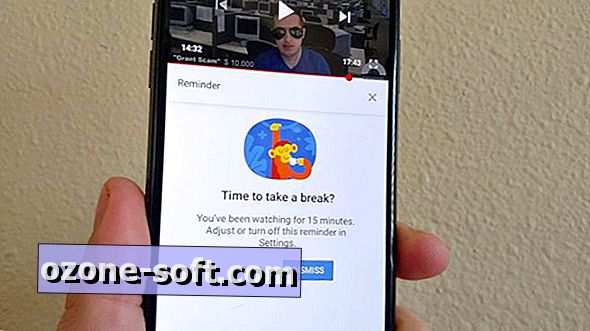








Jäta Oma Kommentaar